一、苹果手机铃声制作的基本步骤
1. 准备素材
首先需要准备好要制作成铃声的音频文件。可以使用iTunes Store购买的音乐,或者从其他来源获取的MP3文件。确保音频文件格式为M4R,这是苹果手机铃声的标准格式。
2. 导入音频到iTunes
打开iTunes软件,将准备好的音频文件拖拽到iTunes资料库中。或者点击"文件"菜单,选择"添加文件到资料库"来导入音频。
3. 剪辑音频
右键点击导入的音频文件,选择"显示简介"。在"选项"标签下,设置开始时间和结束时间,将音频剪辑为30秒以内的片段。这是苹果手机铃声的时长限制。
4. 转换格式
选中剪辑好的音频片段,点击"文件"菜单,选择"转换"->"创建AAC版本"。iTunes会自动生成一个M4A格式的副本。
5. 修改文件扩展名
找到生成的M4A文件,将其扩展名改为M4R。这会将文件标记为铃声格式。
6. 同步到iPhone
将iPhone连接到电脑,在iTunes中选择设备,进入"铃声"选项卡。勾选"同步铃声",选择要同步的铃声文件,点击"应用"即可将铃声传输到iPhone。
7. 设置铃声
在iPhone上打开"设置"->"声音与触感"->"铃声",即可看到新添加的铃声,选择它作为默认铃声或指定联系人的铃声。
通过以上步骤,就可以轻松将喜欢的音乐制作成苹果手机铃声。整个过程简单快捷,无需第三方软件即可完成。
二、如何利用iTunes制作个性化铃声
制作个性化铃声的第一步是准备音频文件。确保音频文件格式为M4R,这是苹果手机铃声的标准格式。如果音频文件不是M4R格式,可以使用音频转换工具进行转换。接下来,打开iTunes并将音频文件导入到资料库中。选择“文件”菜单,然后点击“添加文件到资料库”,找到并选择你的音频文件。
导入完成后,右键点击音频文件并选择“显示简介”。在弹出的窗口中,点击“选项”标签,设置铃声的起始和结束时间。苹果手机铃声的长度不能超过30秒,因此需要精确调整时间。设置完成后,点击“确定”保存更改。
接下来,右键点击音频文件并选择“创建AAC版本”。iTunes会自动生成一个AAC版本的音频文件。找到这个新生成的文件,右键点击并选择“在Windows资源管理器中显示”(Mac用户选择“在Finder中显示”)。将文件扩展名从M4A改为M4R。
最后,将M4R文件拖拽回iTunes的“铃声”部分。连接你的苹果手机到电脑,选择设备图标,进入“铃声”选项卡。勾选“同步铃声”选项,然后点击“应用”按钮。铃声将同步到你的苹果手机,你可以在设置中选择并使用这个个性化铃声。
三、使用GarageBand制作苹果手机铃声的详细指南
使用GarageBand制作苹果手机铃声的详细指南
1. 打开GarageBand应用
在iPhone上找到并启动GarageBand应用。确保已安装最新版本,以获得最佳体验。
2. 创建新项目
点击"+"号创建新项目,选择"音频录音"模板。这将为你提供一个空白音轨,用于导入和编辑音频文件。
3. 导入音频文件
点击右上角的"循环"图标,选择"文件"选项卡。从音乐库中选择想要制作铃声的歌曲或音频文件。
4. 裁剪音频片段
将音频文件拖到音轨上,使用剪刀工具裁剪出想要作为铃声的部分。注意铃声长度应控制在30秒以内。
5. 调整音量和效果
使用音量滑块调整铃声的音量大小。可以添加回声、均衡器等效果,使铃声更具特色。
6. 导出铃声
点击左上角的"向下箭头"图标,选择"铃声"选项。按照提示将铃声保存到手机中。
7. 设置铃声
打开"设置"应用,进入"声音与触感"选项。在"铃声"部分选择刚刚制作的铃声即可。
8. 测试铃声
让朋友拨打你的电话,测试新铃声效果。如有需要,可返回GarageBand进行进一步调整。
通过以上步骤,你可以轻松使用GarageBand制作个性化的苹果手机铃声。这个过程不仅简单快捷,还能让你拥有独一无二的来电提示音。
四、常见问题解答:苹果手机铃声制作中的疑难杂症
在制作苹果手机铃声的过程中,用户可能会遇到一些常见问题。首先,许多用户反映无法将自定义铃声导入iPhone。这通常是因为没有正确使用iTunes或Finder进行同步。确保你的设备已更新至最新版本的iOS,并且使用最新版本的iTunes或macOS Finder。
其次,一些用户发现铃声长度不符合要求。苹果手机铃声的标准长度为30秒,超过这个长度的音频文件将无法设置为铃声。使用音频编辑软件如Audacity或GarageBand来裁剪音频至合适长度。
另外,部分用户可能会遇到铃声无法在设置中显示的问题。这通常是因为铃声文件没有正确放置在“铃声”文件夹中。确保在iTunes或Finder中将铃声文件拖放到“铃声”部分,并同步到设备。
最后,一些用户可能会遇到铃声播放时音量过小的问题。这可能是由于原始音频文件的音量较低。在编辑音频时,可以使用音频编辑软件增加音量,确保铃声在播放时清晰可闻。
通过解决这些常见问题,用户可以更顺利地制作和设置个性化的苹果手机铃声。
五、推荐几款实用的铃声制作工具和软件
在制作苹果手机铃声时,选择合适的工具和软件至关重要。以下是几款实用的铃声制作工具和软件推荐:
1. **GarageBand**:这是苹果官方推出的音乐制作软件,内置丰富的音效和乐器,支持直接编辑和导出铃声。用户可以通过简单的拖放操作,轻松制作个性化铃声。
2. **Audacity**:一款免费开源的音频编辑软件,功能强大,支持多种音频格式的导入和编辑。用户可以通过剪切、混音等操作,制作出独特的铃声。
3. **Ringtone Maker**:专为iOS设备设计的铃声制作应用,界面简洁,操作简单。用户可以直接从音乐库中选择歌曲,快速剪辑并导出为铃声。
4. **iRingg**:一款在线铃声制作工具,支持从YouTube、SoundCloud等平台导入音频,提供多种剪辑和编辑功能,方便用户快速制作铃声。
5. **MP3 Cutter and Ringtone Maker**:适用于Android和iOS设备的铃声制作应用,支持从本地音乐库导入音频,提供精确的剪辑功能,用户可以轻松制作出高质量的铃声。
选择合适的工具和软件,可以大大提高铃声制作的效率和效果。根据个人需求和操作习惯,选择最适合的工具,制作出独一无二的苹果手机铃声。
转载请注明来自雨和燕,本文标题:《苹果手机铃声制作步骤_作答解释落实_资讯版7.848》




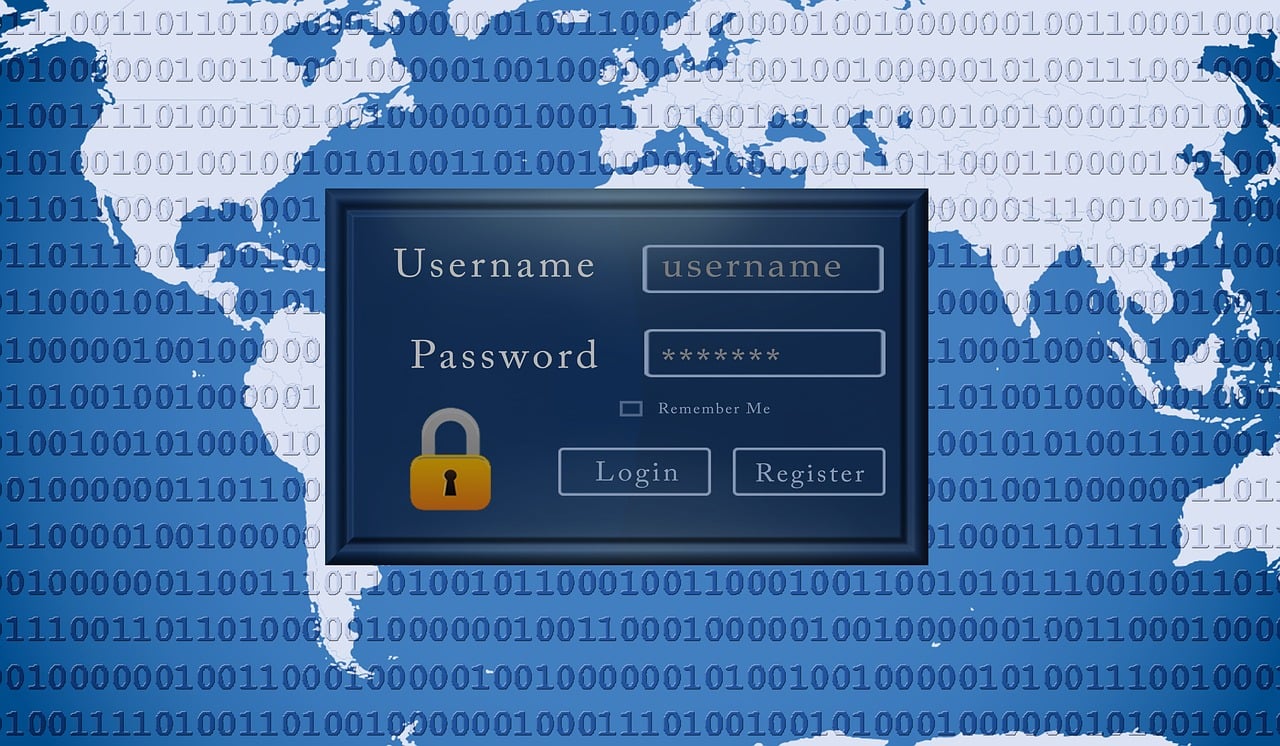



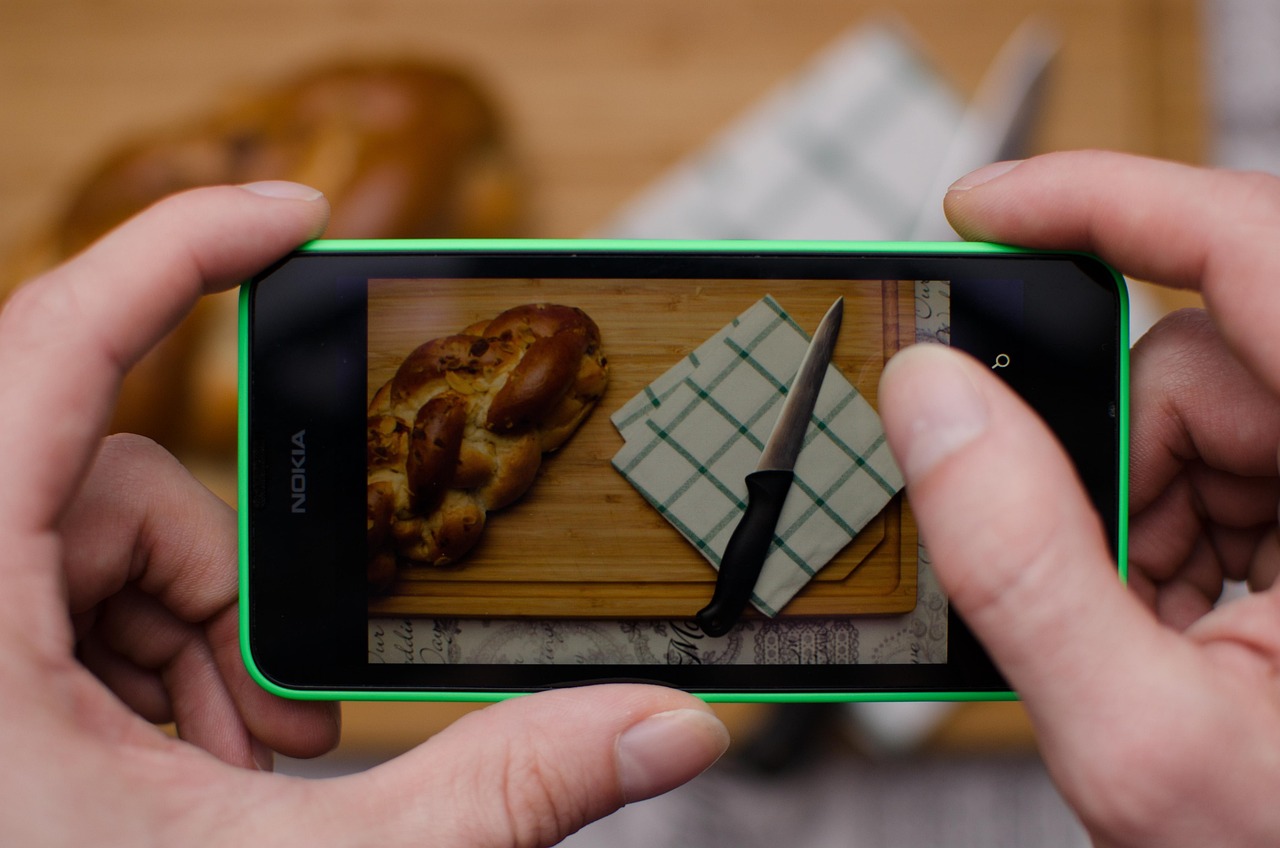







 京公网安备11000000000001号
京公网安备11000000000001号 京ICP备09021052号-3
京ICP备09021052号-3